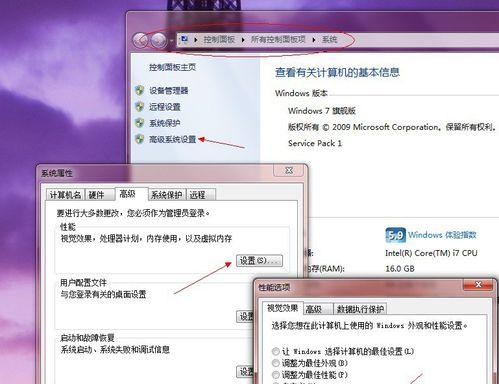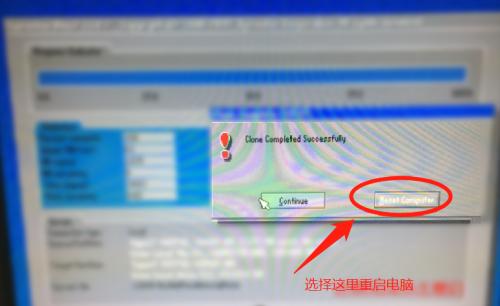在使用戴尔笔记本电脑的过程中,由于各种原因我们可能需要重装系统。本文将为大家详细介绍如何重装戴尔笔记本电脑系统,并提供一系列简单步骤,帮助读者快速而安全地完成操作。
备份重要数据
在进行系统重装之前,首先要确保将重要的文件和数据备份到外部存储设备,以免在重装过程中丢失。
获取安装媒介
通过戴尔官方网站或系统恢复分区,获取适用于你的戴尔笔记本电脑的系统安装媒介,可以是光盘、USB闪存驱动器或下载的ISO文件。
选择合适的安装媒介
根据你的实际需求和可用的设备选择合适的安装媒介,如果没有光驱可以考虑使用USB闪存驱动器。
修改启动顺序
在重启戴尔笔记本电脑之前,进入BIOS设置界面修改启动顺序,将安装媒介放在首位,确保笔记本电脑能够从它引导。
重启戴尔笔记本电脑
重启戴尔笔记本电脑,并按照屏幕上的提示按下相应的按键进入系统安装界面。
选择语言和键盘布局
在系统安装界面上选择你希望安装的语言和键盘布局,然后点击下一步继续。
接受许可协议
仔细阅读并接受系统的许可协议,然后点击下一步继续。
选择安装类型
根据个人需要选择适当的安装类型,可以是全新安装或者保留个人文件的安装。
选择安装位置
在接下来的界面上选择系统安装的磁盘分区和位置,可以是默认分区或者手动创建新的分区。
开始安装
确认好安装选项后,点击开始安装按钮,等待系统自动安装。
系统设置
在系统安装完成后,根据提示进行一些基本设置,如时区、用户名和密码等。
更新和驱动安装
通过戴尔官方网站下载并安装最新的系统更新和戴尔笔记本电脑的驱动程序。
安装应用程序
根据个人需求安装其他必要的应用程序和软件,恢复备份的个人文件和数据。
优化和保护系统
进行一些系统优化操作,如清理垃圾文件、安装杀毒软件等,以保护系统安全和提升性能。
重装完成
经过以上步骤,你已成功重装了戴尔笔记本电脑的系统。现在你可以享受一个干净、流畅的操作系统了。
通过以上简单步骤,我们可以轻松地重装戴尔笔记本电脑的系统。无论是因为系统故障还是为了提升性能,重装系统都是一个简单而有效的解决办法。记得在操作前备份重要数据,并在安装完成后进行系统优化和保护操作,以确保笔记本电脑的安全和稳定运行。